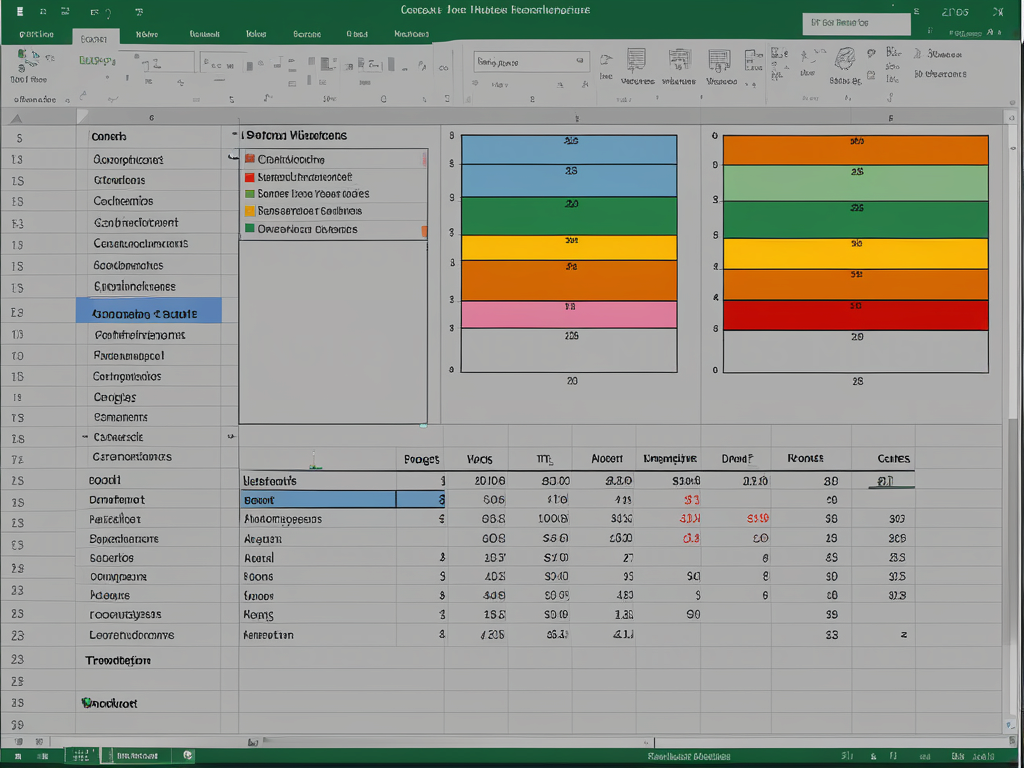Einführung
Microsoft Excel ist eine leistungsstarke Tabellenkalkulationsanwendung, die zu einem unverzichtbaren Werkzeug für Fachleute in verschiedenen Branchen geworden ist, von Finanzen und Buchhaltung bis hin zu Datenanalyse und Projektmanagement. Die Beherrschung von Excel kann Ihre Produktivität erheblich steigern, Ihre Fähigkeiten in der Datenanalyse verbessern und neue Karrieremöglichkeiten eröffnen. Egal, ob Sie Student, Berufstätiger oder jemand sind, der seine Fähigkeiten verbessern möchte, das Üben mit Excel ist für die Entwicklung von Kompetenzen von entscheidender Bedeutung. In diesem umfassenden Handbuch untersuchen wir verschiedene Aspekte von Excel und bieten praktische Tipps und Ressourcen, die Ihnen helfen, Ihre Fähigkeiten als Anfänger zu üben und zu verbessern.
Einrichten Ihrer Übungsumgebung
Bevor Sie mit dem Üben in Excel beginnen, müssen Sie Ihre Übungsumgebung einrichten. Hier sind die folgenden Schritte:
Herunterladen und Installieren von Microsoft Excel: Wenn Sie Excel nicht auf Ihrem Computer installiert haben, können Sie die Microsoft Office-Suite erwerben oder die kostenlose Testversion nutzen. Alternativ bieten viele Bildungseinrichtungen und Arbeitsplätze Zugriff auf Office-Anwendungen, einschließlich Excel.
Machen Sie sich mit der Excel-Benutzeroberfläche vertraut: Nehmen Sie sich nach der Installation von Excel etwas Zeit, um die Benutzeroberfläche kennenzulernen. Identifizieren Sie die verschiedenen Komponenten, z. B. die Menübänder (Registerkarten mit Befehlen), Arbeitsblätter (Rasterbereiche zur Dateneingabe) und Zellen (einzelne Datencontainer).
Öffnen und Speichern von Excel-Arbeitsmappen: Erfahren Sie, wie Sie eine neue Arbeitsmappe erstellen, vorhandene Dateien öffnen und Ihre Arbeit speichern. Üben Sie das Navigieren durch verschiedene Arbeitsmappen und Arbeitsblätter innerhalb einer Arbeitsmappe.
Grundlegende Dateneingabe und -formatierung
Eine der ersten Fähigkeiten, die Sie in Excel üben sollten, ist die grundlegende Dateneingabe und -formatierung. Hier sind die wichtigsten Schritte:
Eingeben von Text, Zahlen und Daten in Zellen: Beginnen Sie mit der Eingabe einfacher Daten in Zellen, beispielsweise Text, Zahlen und Datumsangaben. Machen Sie sich mit der Navigation zwischen Zellen mithilfe der Tastatur oder Maus vertraut.
Verwenden von AutoFill und Drag-and-Drop: Mit der AutoFill-Funktion von Excel können Sie Zeit sparen, indem Sie Daten automatisch anhand eines Musters ausfüllen. Üben Sie die Verwendung von AutoFill, um schnell fortlaufende Zahlen, Daten oder Text einzutragen. Erfahren Sie außerdem, wie Sie Daten per Drag & Drop innerhalb eines Arbeitsblatts oder zwischen Arbeitsblättern kopieren oder verschieben.
Formatieren von Zellen: Erkunden Sie die verschiedenen Formatierungsoptionen, die in Excel verfügbar sind, z. B. das Ändern von Schriftarten, -größen und -farben, das Anpassen der Zellenausrichtung und das Anwenden von Zahlenformaten (z. B. Währung, Prozentsätze, Datumsangaben). Üben Sie das Anwenden verschiedener Formatierungsstile, um die Lesbarkeit und visuelle Attraktivität Ihrer Daten zu verbessern.
Anpassen der Zeilenhöhen und Spaltenbreiten: Wenn Sie mit größeren Datensätzen arbeiten, müssen Sie möglicherweise die Größe von Zeilen und Spalten anpassen, um sicherzustellen, dass alle Daten sichtbar sind. Üben Sie das manuelle Ändern der Zeilen- und Spaltengröße und verwenden Sie die Funktion „AutoFit“, um ihre Größe automatisch an den Inhalt anzupassen.
Wichtige Excel-Funktionen und -Formeln
Formeln und Funktionen bilden das Herzstück der leistungsstarken Datenverarbeitungsfunktionen von Excel. Hier sind einige wichtige Funktionen und Formeln zum Üben:
Einführung in Formeln und ihre Komponenten: Verstehen Sie die Struktur von Formeln, einschließlich Operatoren (z. B. +, -, *, /), Zellreferenzen und Funktionsnamen.
Grundlegende mathematische Operationen: Üben Sie die Anwendung grundlegender mathematischer Operationen wie Addition, Subtraktion, Multiplikation und Division in Formeln.
Verwenden von Funktionen: Entdecken Sie einige der am häufigsten verwendeten Funktionen in Excel, z. B. SUM (zum Addieren von Werten), AVERAGE (zum Berechnen des Mittelwerts), MIN (zum Ermitteln des Minimalwerts) und MAX (zum Ermitteln des Maximalwerts).
Bedingte Formeln mit IF-Anweisungen: Erfahren Sie, wie Sie mit der WENN-Funktion bedingte Formeln erstellen, die basierend auf bestimmten Kriterien unterschiedliche Berechnungen durchführen.
Absolute und relative Zellbezüge verstehen: Üben Sie die Verwendung von absoluten (mit $-Zeichen) und relativen Zellbezügen in Ihren Formeln, um sicherzustellen, dass sie beim Kopieren oder Verschieben auf die richtigen Zellen verweisen.
Arbeiten mit Bereichen und Blättern
Wenn Sie mit der Dateneingabe und Formeln vertrauter werden, müssen Sie lernen, mit Zellbereichen und mehreren Arbeitsblättern innerhalb einer Arbeitsmappe zu arbeiten. Hier sind die wichtigsten Konzepte zum Üben:
Auswählen und Bearbeiten von Zellbereichen: Üben Sie das Auswählen von Zellbereichen mit der Maus oder mit Tastaturkürzeln. Erfahren Sie, wie Sie Datenbereiche kopieren, verschieben, einfügen und löschen.
Einfügen, Löschen und Umbenennen von Arbeitsblättern: Sammeln Sie Erfahrung im Verwalten von Arbeitsblättern in einer Arbeitsmappe. Üben Sie das Einfügen neuer Arbeitsblätter, das Löschen unnötiger und das Umbenennen von Arbeitsblättern, um Ihre Daten besser zu organisieren.
Navigieren zwischen Arbeitsblättern und Arbeitsmappen: Erlernen Sie Tastaturkürzel und Techniken für die effiziente Navigation zwischen verschiedenen Arbeitsblättern innerhalb einer Arbeitsmappe sowie für den Wechsel zwischen mehreren geöffneten Arbeitsmappen.
Kopieren und Verschieben von Daten zwischen Blättern: Üben Sie das Kopieren oder Verschieben von Daten von einem Arbeitsblatt in ein anderes, entweder innerhalb derselben Arbeitsmappe oder zwischen verschiedenen Arbeitsmappen.
Sortieren und Filtern von Daten
Wenn Ihre Datensätze größer werden, müssen Sie lernen, wie Sie Daten sortieren und filtern, um relevante Informationen zu extrahieren. Hier sind die wichtigsten Techniken zum Üben:
Sortieren von Daten: Üben Sie das Sortieren von Daten alphabetisch, numerisch oder nach benutzerdefinierter Reihenfolge. Erfahren Sie, wie Sie basierend auf mehreren Spalten sortieren oder bedingte Sortierregeln anwenden.
Anwenden von Filtern: Verwenden Sie die Filterfunktionen von Excel, um bestimmte Datenteilmengen anhand von Kriterien zu extrahieren. Üben Sie das Anwenden von Filtern auf Text, Zahlen, Daten und andere Datentypen.
Verwenden erweiterter Filter und Kriterien: Entdecken Sie erweiterte Filtertechniken, wie etwa die Verwendung von Platzhalterzeichen, die Kombination mehrerer Kriterien und das Erstellen benutzerdefinierter Filter.
Grundlegende Datenvisualisierung
Mithilfe der Diagrammfunktionen von Excel können Sie Daten effektiv visualisieren und kommunizieren. Hier sind die grundlegenden Diagrammfähigkeiten, die Sie üben sollten:
Erstellen einfacher Diagramme: Erfahren Sie, wie Sie mithilfe Ihrer Übungsdatensätze gängige Diagrammtypen wie Säulendiagramme, Balkendiagramme, Liniendiagramme und Kreisdiagramme erstellen.
Formatieren von Diagrammelementen: Üben Sie das Anpassen von Diagrammelementen wie Titeln, Achsenbeschriftungen, Legenden und Datenbeschriftungen, um die Klarheit und visuelle Attraktivität Ihrer Diagramme zu verbessern.
Anpassen von Diagrammstilen und -layouts: Entdecken Sie die verschiedenen in Excel verfügbaren Diagrammstile und -layouts und wenden Sie diese auf Ihre Diagramme an, um ihnen ein eleganteres und professionelleres Aussehen zu verleihen.
Einführung in Pivot-Tabellen
Pivot-Tabellen sind eine leistungsstarke Funktion in Excel, mit der Sie große Datensätze schnell zusammenfassen und analysieren können. Hier sind die wichtigsten Konzepte zum Üben:
Zweck und Struktur von Pivot-Tabellen verstehen: Erfahren Sie, was Pivot-Tabellen sind und wie Sie damit wertvolle Erkenntnisse aus Ihren Daten gewinnen können.
Erstellen einer einfachen Pivot-Tabelle: Üben Sie das Erstellen einer Pivot-Tabelle aus einem Rohdatensatz und machen Sie sich mit den verschiedenen Komponenten (Zeilen, Spalten, Werte und Filter) vertraut.
Ändern der Felder und des Layouts einer Pivot-Tabelle: Experimentieren Sie mit der Neuanordnung der Felder in Ihrer Pivot-Tabelle, ändern Sie das Layout und wenden Sie verschiedene Zusammenfassungsberechnungen an (Summe, Anzahl, Durchschnitt usw.).
Datenimport und -export
Neben der Arbeit mit Daten in Excel ist es wichtig zu lernen, wie man Daten in andere Quellen importiert und aus ihnen exportiert. Hier sind die wichtigsten Fähigkeiten, die Sie üben sollten:
Daten aus externen Quellen importieren: Üben Sie das Importieren von Daten in Excel aus verschiedenen Quellen, etwa CSV-Dateien, Textdateien, Datenbanken oder anderen Anwendungen.
Exportieren von Excel-Daten: Erfahren Sie, wie Sie Excel-Daten zum Teilen oder zur Sicherung in verschiedene Dateiformate wie CSV, PDF oder HTML exportieren.
Verknüpfen von Excel-Daten mit anderen Anwendungen oder Quellen: Erkunden Sie Techniken zum Verknüpfen von Excel-Daten mit externen Quellen, die Echtzeitaktualisierungen und eine nahtlose Integration mit anderen Anwendungen oder Datenbanken ermöglichen.
Weitere Übungsressourcen
Um Ihre Excel-Kenntnisse weiter zu verbessern, können Sie sich die folgenden zusätzlichen Ressourcen ansehen:
Online-Tutorials und Videokurse: Nutzen Sie kostenlose oder kostenpflichtige Online-Tutorials, Videokurse und interaktive Übungen, um Ihr Verständnis zu festigen und neue Konzepte zu üben.
Beispieldatensätze und Übungsarbeitsmappen: Laden Sie Beispieldatensätze und Übungsarbeitsmappen herunter oder erstellen Sie Ihre eigenen, um die erlernten Techniken in verschiedenen Szenarien anzuwenden.
Excel-Communitys und -Foren: Treten Sie Online-Excel-Communitys und -Foren bei, in denen Sie Fragen stellen, Rat einholen und von erfahrenen Excel-Benutzern lernen können.
Fortgeschrittene Themen (optional)
Wenn Sie mit Excel besser vertraut sind, möchten Sie möglicherweise einige fortgeschrittene Themen erkunden, um Ihre Fähigkeiten weiter zu verbessern. Hier sind einige Bereiche, die Sie berücksichtigen sollten:
Grundlegende VBA-Programmierung und Makros: Erfahren Sie, wie Sie Makros und VBA-Skripts (Visual Basic for Applications) erstellen und verwenden, um sich wiederholende Aufgaben zu automatisieren und Excel benutzerdefinierte Funktionen hinzuzufügen.
Datenvalidierung und -schutz: Erkunden Sie Techniken zum Validieren der Dateneingabe, zum Schutz von Arbeitsblättern und Arbeitsmappen und zur Wahrung der Datenintegrität.
Zusammenarbeiten und Freigeben von Arbeitsmappen: Erfahren Sie, wie Sie Excel-Arbeitsmappen gemeinsam mit anderen bearbeiten, Änderungen nachverfolgen und die Versionskontrolle verwalten.
Erweiterte Diagramme und Dashboards: Tauchen Sie ein in die Erstellung interaktiver und optisch ansprechender Dashboards und integrieren Sie erweiterte Diagrammtechniken und bewährte Methoden zur Datenvisualisierung.
Array-Formeln und erweiterte Funktionen: Entdecken Sie erweiterte Excel-Funktionen wie Array-Formeln, Nachschlagefunktionen und Datenbankfunktionen, um komplexere Datenanalyse- und -bearbeitungsaufgaben durchzuführen.
Tipps, Tricks und Best Practices
Während Sie mit Excel üben und mehr Erfahrung sammeln, ist es auch wichtig, verschiedene Tipps, Tricks und bewährte Methoden zu lernen, die Ihnen helfen können, effizienter und effektiver zu arbeiten. Hier sind einige wichtige Bereiche, auf die Sie sich konzentrieren sollten:
Tastaturkürzel und zeitsparende Techniken: Machen Sie sich mit gängigen Tastaturkürzeln für Aufgaben wie das Navigieren zwischen Zellen, das Kopieren und Einfügen von Daten und das Anwenden von Formatierungen vertraut. Diese Tastenkombinationen können Ihren Arbeitsablauf erheblich beschleunigen.
Best Practices für Datenorganisation und Namenskonventionen: Erfahren Sie mehr über bewährte Methoden zum Organisieren Ihrer Daten, z. B. das Verwenden aussagekräftiger Spaltenüberschriften, das Vermeiden verbundener Zellen und das Befolgen einheitlicher Benennungskonventionen für Arbeitsblätter und Arbeitsmappen.
Automatisieren sich wiederholender Aufgaben mit Makros oder Skripten: Wenn Sie feststellen, dass Sie die gleiche Abfolge von Aktionen wiederholt ausführen, können Sie ein Makro aufzeichnen oder ein VBA-Skript schreiben, um den Vorgang zu automatisieren und so Zeit und Mühe zu sparen.
Aufrechterhaltung der Datenintegrität und -sicherheit: Implementieren Sie Maßnahmen zum Schutz Ihrer Daten, z. B. indem Sie Arbeitsmappen mit einem Kennwort schützen, Datenüberprüfungsregeln verwenden und regelmäßig Sicherungskopien erstellen.
Abschluss
Die Beherrschung von Excel ist ein fortlaufender Prozess und konsequentes Üben ist der Schlüssel zur Entwicklung der Kompetenz. Dieses umfassende Handbuch behandelt die wesentlichen Themen und Techniken, auf die sich Anfänger beim Üben mit Excel konzentrieren sollten, darunter Dateneingabe und -formatierung, Formeln und Funktionen, Arbeiten mit Bereichen und Blättern, Sortieren und Filtern, Datenvisualisierung, Pivot-Tabellen, Datenimport und -export und mehr.
Denken Sie daran: Je mehr Sie üben, desto sicherer und effizienter werden Sie mit Excel. Lassen Sie sich nicht entmutigen, wenn Ihnen manche Konzepte zunächst schwierig erscheinen – üben Sie weiter und ziehen Sie bei Bedarf zusätzliche Ressourcen oder Anleitungen in Betracht.